Ak si nie ste úplne istí, ako nainštalovať sieť VPNChromecast nie ste sami, pretože minimalistické streamovacie zariadenie spoločnosti Google oficiálne nepodporuje inštalácie aplikácií tretích strán. Našťastie to môžete obísť tak, že do smerovača nainštalujete sieť VPN, ktorá maximalizuje bezpečnosť zariadenia Chromecast v niekoľkých jednoduchých krokoch. Táto príručka vám ukáže, ako na to.

Chromecast uľahčil zdieľanie vašich médiíso širokou škálou zariadení v domácnosti. Posúvajte obsah z telefónu do televízora, sledujte filmy uložené v počítači bez toho, aby ste museli sedieť pri stole, alebo dokonca prenášajte obsah medzi zariadeniami pre maximálne pohodlie a použiteľnosť. Ak chcete naplno využiť výhody Chromecastu, budete ho chcieť používať spolu s virtuálnou súkromnou sieťou. VPN vytvárajú súkromný a bezpečný tunel pre internet, ktorý otvára celý rad ďalších funkcií, vrátane možnosti sledovať obsah s obmedzeným geografickým umiestnením.
Ako získať bezplatnú VPN po dobu 30 dní
Ak potrebujete VPN na krátku dobu pri cestovaní napríklad, môžete získať naše top zaradil VPN zadarmo. ExpressVPN zahŕňa 30-dňovú záruku vrátenia peňazí. Budete musieť zaplatiť za predplatné, to je fakt, ale to umožňuje plný prístup pre 30 dni a potom zrušíte za plnú náhradu. Ich ne-otázky kladené storno podmienky žije až do jeho názvu.
Chromecast a siete VPN - výhody a obmedzenia
Technológia Chromecast spoločnosti Google funguje jednoduchoprenos medzi zariadeniami pripojenými k internetu a televízorom. Ak napríklad sledujete video na počítači a chcete ho kopnúť späť na gauč, stačí len prenášať obrazovku na zariadenie podporujúce Chromecast pripojené k televízoru. Okamžite sledujete videá vo vysokom rozlíšení v televízii bez toho, aby ste museli v miestnosti viesť káble alebo vypaľovať médiá na disky DVD. Existuje veľa aplikácií, televíznych prístrojov a vyhradených kariet Chromecast, ktoré to uľahčujú a uľahčujú.
Chromecast funguje tak, že odosiela údaje na inézariadenie umiestnené v rovnakej sieti. Jediným skutočným úlovkom je, že oba kusy hardvéru musia byť pripojené k rovnakému smerovaču, a to buď prostredníctvom fyzických káblov alebo Wi-Fi. To znamená, že Chromecast má prístup k miestnej sieti, ale nie k internetu ako celku. Zo zariadenia podporujúceho prenášanie obsahu môžete tlačiť takmer na všetko, ale všetko, čo Chromecast robí, je zrkadlenie obsahu na inej obrazovke. Znie to príliš jednoducho na to, aby to bolo veľa dobré, ale v praxi je to prekvapivo užitočné, ako to môže potvrdiť každý používateľ Chromecastu.
VPN vám umožňujú prepínať vaše virtuálneumiestnenie stlačením tlačidla. Okrem iného to umožňuje sledovať videá na serveroch Netflix, Hulu, BBC iPlayer a súvisiace streamingové služby, ako by ste boli z inej krajiny. Ak sa však pokúsite prenášať obsah na zariadenie Chromecast, často sa vám zobrazí chybová obrazovka. Dôvodom je skutočnosť, že softvér VPN ovplyvňuje iba počítač, na ktorom je momentálne spustený. Chromecast v predvolenom nastavení nemôže zdieľať pripojenie VPN, čo obmedzuje to, čo môžete prenášať na televízor z prenosného počítača alebo počítača.
Existuje spôsob, ako nechať Chromecast používať chránenýPripojenie VPN: inštalácie smerovača. Namiesto spúšťania aplikácií VPN na všetkých svojich zariadeniach jednoducho nakonfigurujete smerovač tak, aby pre vás softvér spúšťal. To znamená, že všetko, čo sa pripája k vašej domácej sieti, v predvolenom nastavení získa ochranu VPN, nie sú potrebné žiadne ďalšie inštalácie.
Ako nájsť najlepšie VPN pre Chromecast
VPN znie ako neuveriteľne komplikované veci. K dispozícii sú silné stránky šifrovania, bezpečnostné protokoly na vyšetrenie, skóre rýchlosti, obmedzenia prenosu a ešte oveľa viac. Zefektívnili sme tento postup a vybrali sme najdôležitejšie funkcie, ktoré by ste mali zvážiť pri hľadaní siete VPN priateľskej k Chromecastu. Na prípravu našich odporúčaní sme použili kritériá uvedené nižšie, takže ich dodržiavajte a budete sledovať videostreamy vo vysokom rozlíšení v úplnom súkromí.
- Podpora smerovača - Ak chcete s Chromecastom používať sieť VPN, ikonaslužba musí ponúkať softvér smerovača. Väčšina poskytovateľov na dosiahnutie tohto cieľa používa OpenVPN alebo manuálny konfiguračný súbor, aj keď niektoré smerovače vôbec nepodporujú.
- Súčasné spojenia - Jedným z menej známych obmedzení VPN jekoľko zariadení sa môže pripojiť naraz. Priemer tohto odvetvia je iba tri, čo znamená, že prenosný počítač, počítač a smartfón sú súčasne. Naše odporúčania obsahujú rozšírené základné čísla alebo možnosti pripojenia viacerých zariadení naraz.
- rýchlosť - Šifrovanie môže spomaliť VPN o 10-20%, čopremení vaše videostreamy v HD na koktavý neporiadok. Aby sme udržali všetko svieže a hladké, vybrali sme si poskytovateľov VPN s najvyšším skóre rýchlosti na trhu.
- Zásady vynulovania protokolov - Dáta, ktoré odosielate prostredníctvom VPN, sa dajú zaznamenaťa označené vašou IP adresou, čo tretím stranám alebo vládnym agentúram teoreticky umožní, aby sa na ne dostali. Najlepšie VPN nevedú žiadne záznamy o prevádzke, obdobie.
- Šírka pásma a dopravné obmedzenia - Je známe, že niektoré siete VPN obmedzujú mesačnú šírku pásmaalebo dokonca obmedzujú veci, ako sú siete P2P a torrentový prenos. Naše odporúčania poskytujú neobmedzený a nemonitorovaný prístup na web bez výnimky.
1. ExpressVPN
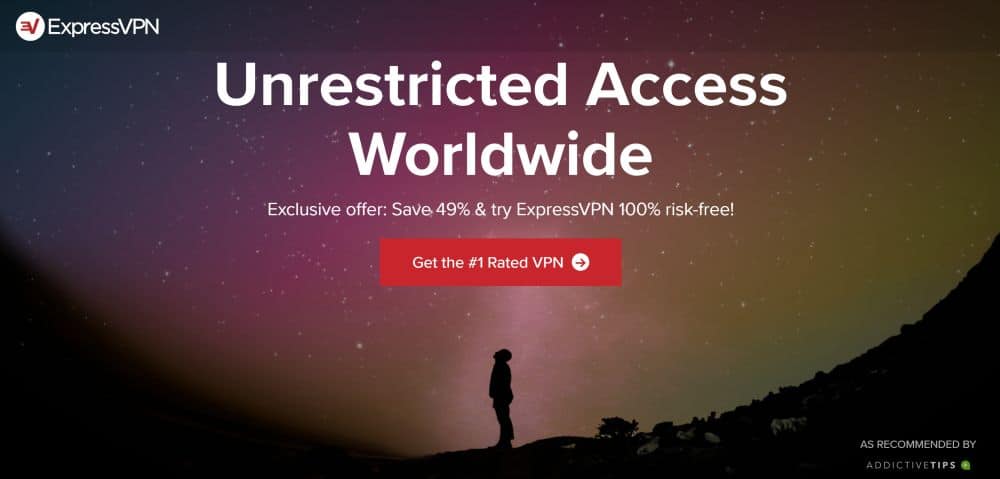
Podľa svojho názvu sa ExpressVPN často nazývanajrýchlejšia dostupná VPN. Táto služba prevádzkuje sieť viac ako 3 000 serverov v 94 rôznych krajinách, z ktorých každý prináša mestám po celom svete neuveriteľnú rýchlosť. A ak sa vaše pripojenie zdá byť oneskorené, spustite zabudovaný test rýchlosti a pozrite si úplný zoznam skóre rýchlosti a latencie. Spolu s týmito neuveriteľne rýchlymi servermi poskytuje ExpressVPN 256-bitové šifrovanie AES, neobmedzenú šírku pásma, žiadne obmedzenia na P2P alebo torrent prenos a politiku nulového prenosu, aby bola vaša aktivita súkromná a bezpečná.
Ďalšie funkcie ExpressVPN zahŕňajú ďalšie súkromiefunkcie zahŕňajú automatický vypínač zabíjania a ochranu proti úniku DNS vo viacerých verziách ich vlastných aplikácií; ponúka nákup smerovača s predinštalovaným firmvérom a službou ExpressVPN; spoľahlivý prístup k Netflixu prostredníctvom webovej stránky; podpora firmvéru smerovača Tomato aj DD-WRT.
Naučte sa, ako nainštalovať ExpressVPN do smerovača.
Prečítajte si našu úplnú recenziu ExpressVPN.
- ŠPECIÁLNA PONUKA: 3 mesiace zadarmo (49% zľava - odkaz nižšie)
- 94 krajín, 3 000+ serverov
- Veľmi jednoduché a ľahko použiteľné
- Žiadne záznamy o osobných údajoch
- Skvelý zákaznícky servis prostredníctvom rozhovoru.
- Drahý mesačný plán.
2. NordVPN
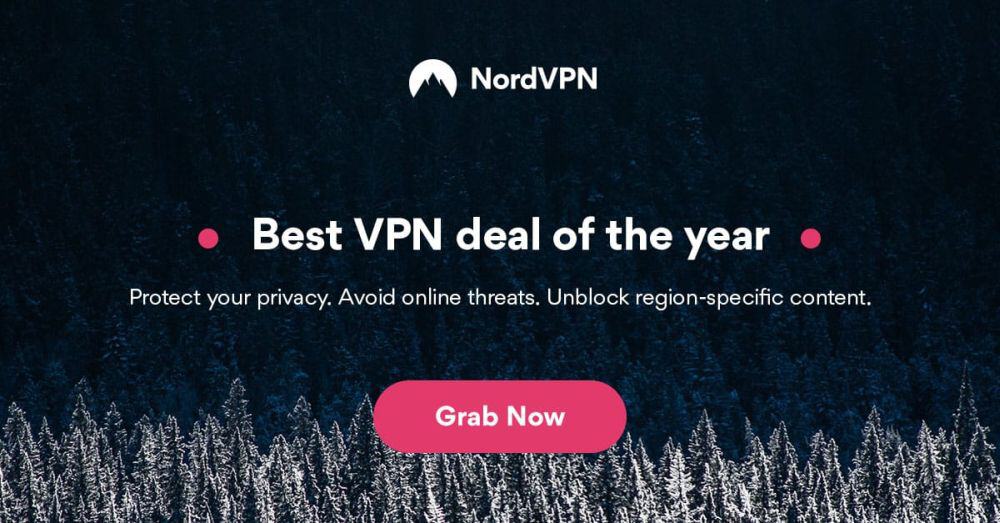
NordVPN rieši problémy súkromia onlinez viacerých uhlov, to všetko bez zníženia rýchlosti alebo jednoduchosti použitia. Spoločnosť NordVPN prevádzkuje pôsobivú sieť viac ako 5 600 serverov v 60 rôznych krajinách, jeden z najväčších na trhu. Nájdete tu aj najkomplexnejšie zásady protokolovania nulovej hodnoty, ktoré pokrývajú všetko od premávky po časové známky, šírku pásma a protokoly IP adries. Kombinujte to s nesledovaným prenosom, ktorý umožňuje pripojenie P2P a torrent a neobmedzenú šírku pásma, a máte recept na úžasnú všestrannú sieť VPN. Najlepšie zo všetkého je, že tieto funkcie sa dodávajú s rýchlosťou blesku po celom svete, čo zaisťuje, že vaše pripojenie nebude nikdy zaostávať.
Medzi ďalšie najlepšie funkcie spoločnosti NordVPN patríšpecializované servery, ktoré poskytujú dvojité šifrovanie, smerovanie cibule a funkcie anti-DDoS; podpora šiestich súčasných pripojení zariadení, najvyššia na trhu VPN; jednoduchá inštalácia skriptov a pokynov pre VPN na smerovačoch Tomato a DD-WRT; ponúka smerovače s predinštalovaným kompatibilným firmvérom a službou NordVPN; spoľahlivý prístup v ťažkých krajinách ako Čína a Turecko. NordVPN je tiež jednou z mála VPN, ktorá udržuje spoľahlivý prístup k Netflixu.
Prečítajte si celú recenziu spoločnosti NordVPN.
- Odblokuje American Netflix
- Rozsiahly serverový park s viac ako 5 400 rôznymi servermi
- Nenašli sa žiadne úniky IP / DNS
- Umístený v Paname
- Živý rozhovor 24/7.
- Niektoré servery môžu mať priemernú rýchlosť d / l
- Aplikácia môže byť trochu ťažkopádna.
3. IPVanish
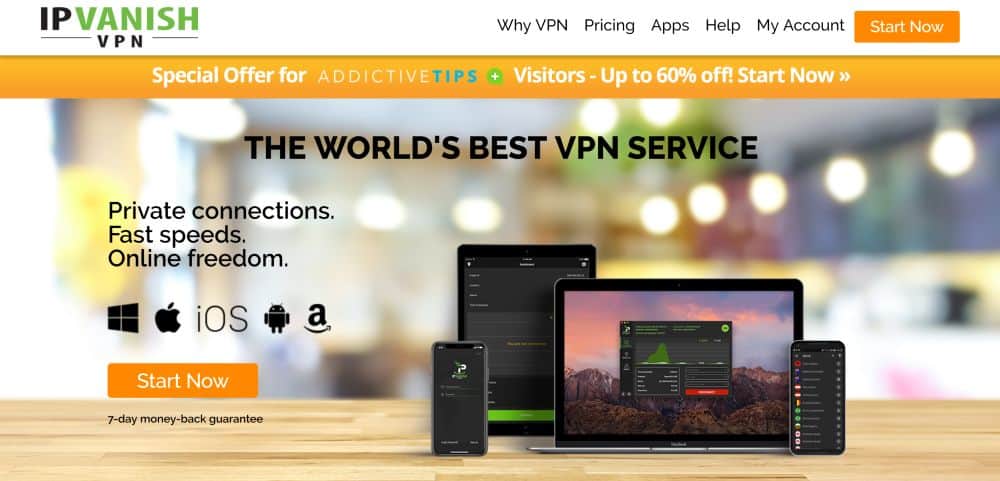
IPVanish vie o pobyte niečo alebo dveneviditeľné online. Spoločnosť sa silne zameriava na rýchlosť, súkromie a bezpečnosť, všetko odborne vyladené tak, aby poskytovalo ľahko použiteľné prostredie VPN, ktoré funguje. Začína sa 256-bitovým šifrovaním AES pri všetkých prenosoch a bez protokolov o premávke, čo pomôže udržať túto aktivitu v bezpečí. Ochrana proti úniku DNS a prepínač automatického zabíjania tiež zastavia vašu identitu v prípade náhodného odpojenia. Všetky tieto funkcie sú priamo spojené s obrovskou sieťou IPVanish s viac ako 1200 servermi v 60 rôznych krajinách a poskytujú bezpečné a anonymné pripojenia bez oneskorenia.
Vaše predplatné IPVanish vás tiež privádza amnožstvo užitočných funkcií, ako napríklad možnosť sťahovať torrenty s úplným súkromím a anonymitou, čo vás chráni pred varovnými správami poskytovateľa internetových služieb; až päť súčasných pripojení zariadení, ideálne pre používateľov Chromecastu; možnosť kúpiť smerovač so správnym firmvérom a vopred nakonfigurovanými, rýchlymi a bezpečnými servermi IPVanish umožňuje neuveriteľné toky videa prostredníctvom Kodi; jednoduchá manuálna inštalácia VPN na smerovače Tomato aj DD-WRT.
Prečítajte si našu úplnú recenziu IPVanish.
4. VyprVPN
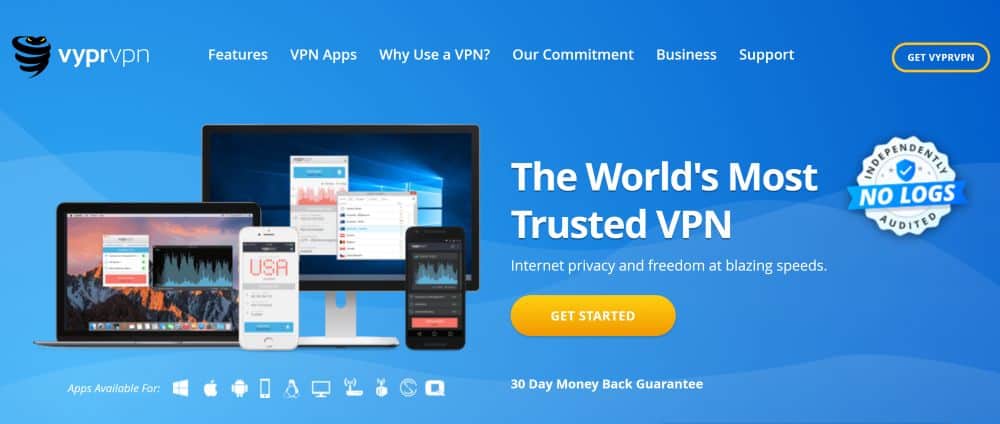
VyprVPN je miesto, kam môžete ísť onlineo ochrane osobných údajov. Služba začiarkava všetky správne políčka pri rýchlosti, ľahkom používaní a silnom šifrovaní, ale ide o ďalšiu úroveň tým, že poskytuje niekoľko funkcií, ktoré žiadna iná sieť VPN nemôže porovnávať.
Najväčším prínosom pre vaše súkromie je skutočnosťže spoločnosť VyprVPN vlastní a prevádzkuje celú svoju sieť serverov. Tretie strany nikdy nemajú prístup k hardvéru alebo softvéru, čo znamená, že nikto nemá šancu vidieť vaše údaje. VyprVPN tiež prevádzkuje svoj jedinečný Chameleon protokol, ktorý pomáha poraziť hĺbkovú kontrolu paketov. Ak vláda cenzuruje webové stránky alebo ak váš poskytovateľ internetových služieb obmedzuje prenos, Chameleon vám môže pomôcť bez povšimnutia, zachovať anonymitu a udržať internet otvorený a bezplatný.
VyprVPN obsahuje neobmedzenú šírku pásma a nieobmedzenie prenosu P2P alebo sťahovania torrentov; jednoduché a racionálne nastavenie pre inštalácie routerov DD-WRT a Tomato; prísna politika zaznamenávania nulovej hodnoty, ktorá sa vzťahuje na denníky prevádzky a protokolov DNS; plus veľká sieť 700 serverov v 70 rôznych krajinách na robustné spoofing.
Prečítajte si našu úplnú recenziu VyprVPN.
Najlepšie routery na použitie s VPN a Chromecastom
Všetky smerovače prevádzkujú svoj vlastný štýl firmvéruvám umožňuje prístup a prispôsobenie jeho funkcií prostredníctvom rozhrania prehliadača. Niektoré z týchto vlastných nastavení ponúkajú vstavané konfiguračné stránky VPN, ale veľká väčšina to tak nie je. Našťastie si môžete nainštalovať vlastný firmvér takmer na akýkoľvek smerovač a použiť ho na spustenie siete VPN. Dve ľahké, open-source firmvérové alternatívy s najlepšou podporou VPN sú Tomato a DD-WRT.
Podporujú sa stovky značiek smerovačovParadajka a DD-WRT nie sú v škatuli. Niektoré sa dodávajú s už nainštalovaným alternatívnym firmvérom, ktorý vám umožňuje naskočiť a povoliť vašu VPN do niekoľkých sekúnd. Pre ostatné značky budete musieť pridať firmvér sami, čo môže byť trochu nepríjemné. Je omnoho ľahšie uchopiť výkonný smerovač, ktorý je už nainštalovaný s DD-WRT alebo Tomato. Zhromaždili sme zoznam niektorých najlepších dostupných smerovačov DD-WRT, ktoré ponúkajú skvelý východiskový bod pre vaše dobrodružstvo Chromecast-VPN.
Ako nainštalovať VPN na smerovač
Ak už máte router s DD-WRT aleboPo nainštalovaní rajčiaka môžete začať s nastavením siete VPN ihneď. Tento proces sa bude mierne líšiť v závislosti od podrobností o poverení vašej služby VPN. Pred preskočením do konfigurácie sa preto uistite, že máte otvorenú samostatnú kartu prehľadávača so správnymi informáciami.
Ako používať VPN s DD-WRT routerom
- Prejdite na stránku podpory vášho poskytovateľa VPN a vyhľadajte časť inštalácie smerovača.
- Vytvorte alebo stiahnite konfiguračný súbor (zvyčajne .ovpn) poskytovaný sieťou VPN.
- Prejdite na stránku správcu smerovača a prihláste sa.
- Prejdite do časti Služby> VPN a povoľte „Spustiť klienta OpenVPN“
- Otvorte súbor .ovpn z rozhrania DD-WRT alebo jednoducho skopírujte správne informácie do príslušných polí.
- Kliknite na „Uložiť“ a potom na „Použiť nastavenia“.
- Užite si svoju VPN založenú na smerovačoch!
Ako používať VPN so smerovačom Tomato
- Prejdite na stránku podpory vášho poskytovateľa VPN a vyhľadajte časť inštalácie smerovača.
- Vytvorte alebo stiahnite konfiguračný súbor (zvyčajne .ovpn) poskytovaný sieťou VPN.
- Prejdite na stránku správcu smerovača a prihláste sa.
- Na paneli s ponukami kliknite na „VPN Tunneling“ a potom na „OpenVPN Client“
- Pomocou textového editora otvorte súbor .ovpn, ktorý ste stiahli vyššie.
- V prípade potreby zadajte podrobnosti zo súboru na kartách „Základné“ a „Rozšírené“.
- Skopírujte a prilepte kľúče zo súboru .ovpn do časti „Keys“.
- Kliknite na „Uložiť“ a máte hotovo!
Ako používať Chromecast s routerom VPN
Akonáhle budete mať router so správnym firmvéroma vo vnútri povolená sieť VPN, tvrdá časť skončila. Pretože váš smerovač vysiela Wi-Fi zabezpečené inštaláciou VPN, Chromecast ho automaticky využije pri každom pripojení. Ak chcete bezpečne prenášať obsah, jednoducho postupujte podľa krokov uvedených nižšie.
- Spustite aplikáciu Chromecast alebo sprievodcu nastavením.
- Vyberte sieť, ktorú smerovač VPN vysiela.
- Zadajte heslo.
- Klepnite na možnosť Nastaviť sieť
- Váš Chromecast teraz využíva všetky výhody siete VPN!
Alternatíva - Používajte VPN so zariadením Chromecast prostredníctvom virtuálneho smerovača
Ak nemáte prístup k DD-WRT alebo Tomatosmerovača a takto nemôžete nastaviť sieť VPN, existuje alternatívny spôsob, ako môžete zariadenie Chromecast prepojiť s sieťou VPN. Virtuálne smerovače zdieľajú pripojenie vášho stolného počítača k internetu ako hotspot, čo umožňuje iným zariadeniam pripojiť sa a využívať výhody VPN. Za predpokladu, že máte vhodný hardvér, ktorý podporuje beh v režime prístupového bodu, budete môcť vytvoriť virtuálny smerovač pomocou niekoľkých príkazov.
Poznámka: Používatelia systému Linux budú musieť na konfiguráciu virtuálneho bezdrôtového prístupového bodu použiť Hostapd.
Skôr ako začnete, ak používate Windows, mali by ste sa uistiť, že váš počítač podporuje virtuálne smerovače. Ak chcete zistiť, postupujte takto:
Podpora Windows pre virtuálne smerovače
- Stlačením Win + S spustíte vyhľadávací panel systému Windows.
- Zadajte „cmd“ bez úvodzoviek.
- Kliknite pravým tlačidlom myši na ikonu príkazového riadka a vyberte príkaz Spustiť ako správca.
- Do príkazového riadka napíšte: netsh wlan show vodičov
- Zobrazí sa obrazovka plná textu. Vyhľadajte riadok s textom „Podporovaná hostiteľská sieť“
- Ak tento riadok hovorí „áno“, ste pripravení spustiť virtuálny smerovač.
- Ak riadok hovorí nie, uistite sa, že sú aktualizované ovládače sieťového adaptéra, alebo použite vyššie uvedenú metódu smerovača.
Ako vytvoriť virtuálny smerovač v systéme Windows
- Stlačením Win + S spustíte vyhľadávací panel systému Windows.
- Zadajte „cmd“ bez úvodzoviek.
- Kliknite pravým tlačidlom myši na ikonu príkazového riadka a vyberte príkaz Spustiť ako správca.
- Do príkazového riadka zadajte nasledujúci text, ale zatiaľ nestláčajte kláves Enter: netsh wlan nastaví režim hostednetwork = allow ssid = NETWORK key = PASS
- Nahraďte „NETWORK“ názvom, ktorý ste vybrali pre svoju sieť.
- Nahraďte „PASS“ heslom pre svoju sieť.
- Stlačením klávesu „Enter“ spustíte príkaz.
- Po vytvorení virtuálneho smerovača spustite softvér VPN.
- Otvorte Chromecast a pripojte sa!
Ako vytvoriť virtuálny router na Mac
- Kliknite na logo Apple a zvoľte „System Preferences“
- Prejdite do časti Sieť.
- Pridajte novú službu kliknutím na znamienko plus.
- V otvorenom okne nastavte nasledujúce možnosti:
Rozhranie: VPN
Typ VPN: L2TP cez IPSec
Názov služby: (vyberte svoje meno)
- Kliknite na položku Vytvoriť.
- Vráťte sa do sekcie Sieť a kliknite na práve vytvorené pripojenie L2TP.
- Vyplňte políčka Adresa servera a Názov účtu informáciami od vášho poskytovateľa VPN.
- Začiarknite políčko „Zobraziť stav VPN na paneli s ponukami“.
- Kliknite na tlačidlo Nastavenia overenia.
- Kliknite na prepínač „Heslo“ a do poľa zadajte heslo svojej siete VPN.
- Do zdieľaného tajomstva zadajte ľubovoľnú množinu čísel. Uistite sa, že si ich pamätáte.
- Kliknutím na tlačidlo „OK“ sa vrátite o jednu obrazovku späť, potom kliknite na tlačidlo „Advanced“
- Kliknite na „Možnosti“ a skontrolujte, či sú začiarknuté tri prvé políčka.
- Uložte všetky svoje zmeny a zatvorte stránky nastavení.
- Vráťte sa do predvolieb systému a kliknite na „Zdieľanie“
- Vľavo kliknite na položku Zdieľanie Internetu a potom vpravo vyberte pripojenie VPN L2TP.
- Začiarknite políčko Wi-Fi nižšie, aby zariadenie Chromecast malo prístup k pripojeniu.
- Kliknite na „Možnosti siete Wi-Fi“ a vytvorte meno a heslo pre svoj nový hotspot Wi-Fi.
- Uložte zmeny a vráťte sa späť do časti Predvoľby systému.
- Ak chcete aktivovať sieť VPN, začiarknite políčko vedľa položky „Zdieľanie Internetu“.
Zabalenie
Takže tu to máte: všetko, čo potrebujete vedieť o inštalácii a používaní siete VPN s Chromecastom. Nie je to také jednoduché ako na iných zariadeniach, náš sprievodca krok za krokom ho rozloží, aby ho mohol sledovať každý.
Máte nejaké problémy s naším sprievodcom? Znie to v komentároch nižšie a my sa vám pokúsime pomôcť ASAP.
Ako získať bezplatnú VPN po dobu 30 dní
Ak potrebujete VPN na krátku dobu pri cestovaní napríklad, môžete získať naše top zaradil VPN zadarmo. ExpressVPN zahŕňa 30-dňovú záruku vrátenia peňazí. Budete musieť zaplatiť za predplatné, to je fakt, ale to umožňuje plný prístup pre 30 dni a potom zrušíte za plnú náhradu. Ich ne-otázky kladené storno podmienky žije až do jeho názvu.




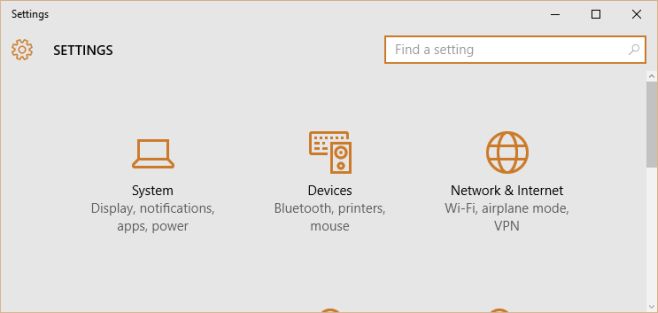








Komentáre